
สารบัญ:
- ผู้เขียน John Day [email protected].
- Public 2024-01-30 13:04.
- แก้ไขล่าสุด 2025-01-23 15:12.
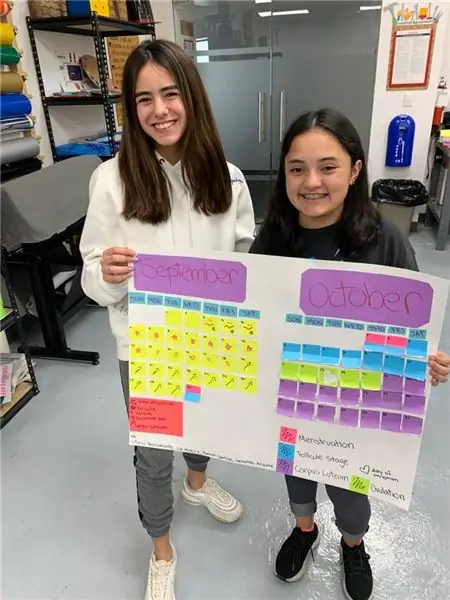
โครงการ Makey Makey »
สัปดาห์ที่แล้ว ฉันทำงานกับนักเรียนชั้นป.7 ในการสร้าง "ปฏิทินรอบเดือน" ซึ่งเป็นหัวข้อที่พวกเขากำลังเรียนรู้ในวิชาชีววิทยา เราใช้วัสดุการประดิษฐ์เป็นส่วนใหญ่ แต่ฉันกับครูวิทยาศาสตร์ตัดสินใจรวม Makey Makey เพื่อแทรกแอนิเมชั่นขนาดเล็กใน Scratch
สำหรับหลายๆ คน นี่เป็นครั้งแรกที่พวกเขาได้ร่วมงานกับ Makey Makey's and Scratch ดังนั้นกิจกรรมจึงค่อนข้างง่าย อย่างไรก็ตาม เช่นเดียวกับโครงการส่วนใหญ่ที่ทำใน Makerspace พวกเขาทั้งหมดจะจำประสบการณ์ในการทำโครงงานนี้ได้ และคุณสามารถบอกได้ว่านักเรียนชายหลายคนมีสมาธิอย่างมากระหว่างกระบวนการสร้าง และได้เรียนรู้มากมายเกี่ยวกับสิ่งที่เพื่อนร่วมชั้นหญิงของพวกเขาได้รับ ในระหว่างรอบเดือน
หนึ่งในนั้นพูดว่า: "คุณผู้หญิงแกร่ง!" นอกจากเสียงหัวเราะ ครูวิทยาศาสตร์และฉันรู้ว่านักเรียนทราบถึงวัฏจักรนี้แล้วและหวังว่าพวกเขาจะเห็นอกเห็นใจกันมากขึ้น
ป.ล. การมี Makey Makeys หลายรายการเป็นกุญแจสำคัญสำหรับกิจกรรมประเภทนี้ เนื่องจากคุณต้องการให้ทีมมีของตัวเองและไม่ทำลายการเชื่อมต่อเมื่อแชร์บอร์ด/สายเคเบิลจระเข้ ในกรณีของเรา การมีทีมที่มีสมาชิก 3 ต่อ 4 คนพร้อมชุดอุปกรณ์เพียงชุดเดียวถือว่าเหมาะสมที่สุด ฉันสั่ง Makey Makey จำนวน 10 ชุดเมื่อไม่นานมานี้ และไม่ต้องการอะไรมากไปกว่านี้แล้ว (โดยปกติกลุ่มจะมีนักเรียน 20 ถึง 25 คน)
เสบียง
- อลูมิเนียมฟอยล์
- กรรไกร
- ลูกกลิ้งกาวหรือสก๊อตเทป
- กล่องกระดาษ
- โพสต์อิท
- เมคกี้ เมคกี้
- สายจระเข้
- แล็ปท็อป
- Play-Doh (ไม่จำเป็น)
ขั้นตอนที่ 1: การสร้างปฏิทิน
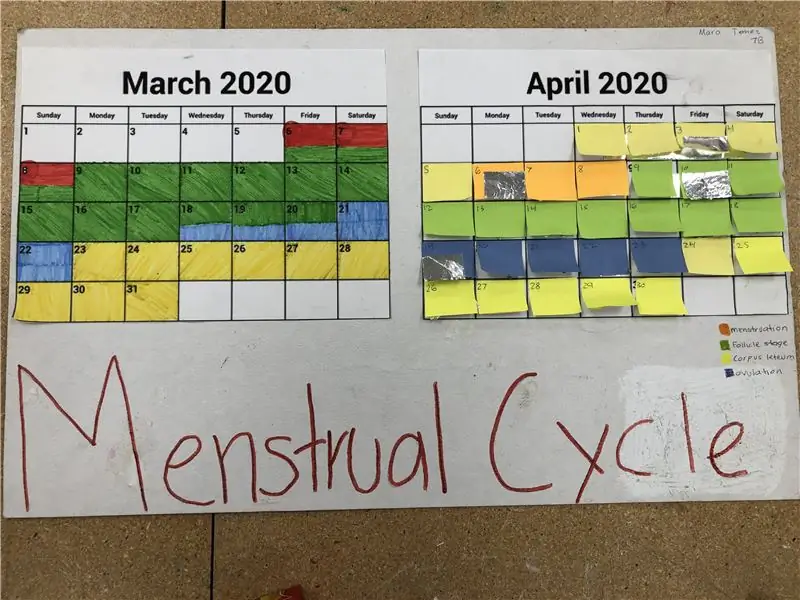
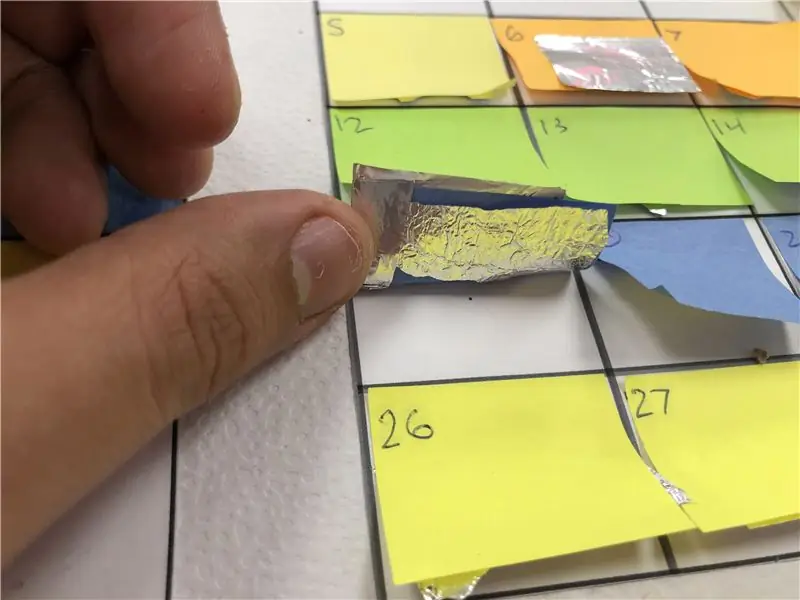

นักเรียนส่วนใหญ่ใช้กล่องเป็นฐานของโครงงานทั้งหมด พวกเขาดึงปฏิทิน 2 เดือนหรือพิมพ์ออกมา เดือนที่ 2 โพสต์เพิ่มทุกวันแต่จัดเรียงสีให้บอกรอบเดือนต่างๆ ได้ง่าย
พวกเขาเพิ่มกระดาษอลูมิเนียมในวันที่พวกเขาจะเลือกและเคลื่อนไหวด้วย Scratch แม้ว่าในตอนแรกเราต้องการกดวันและรับ Scratch sprite เพื่อบอกเราว่ารอบเดือนเป็นวันอะไร เรามีเวลาจำกัด เราจึงจำกัดตัวเลือกให้เหลือ 5 หรือ 6 วันเป็นตัวเลือก เลือกเพื่อแสดงระยะที่ต่างกัน ของวงจร
ขั้นตอนที่ 2: เชื่อมต่อ Makey Makeys กับปฏิทิน
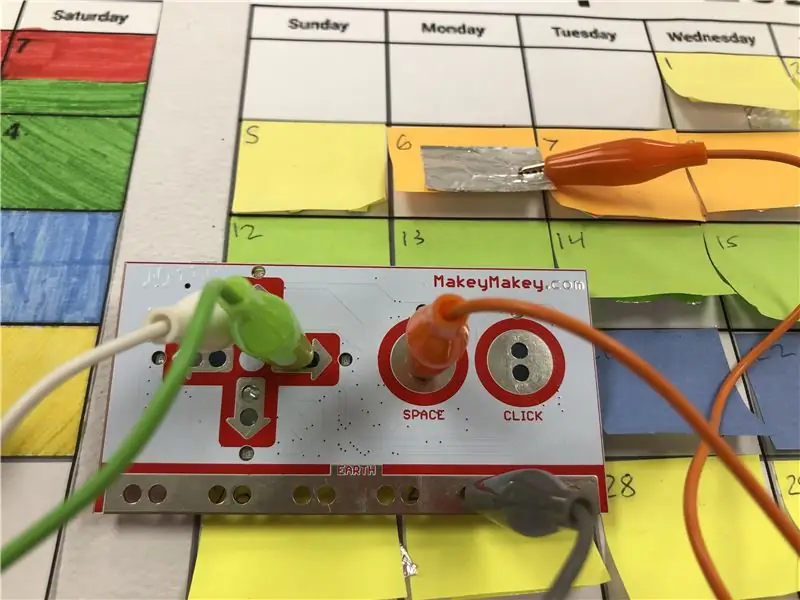

ถึงเวลาที่จะเชื่อมต่อ Makey Makey กับชิ้นส่วนอลูมิเนียมในวันที่เลือกของปฏิทิน
สายเคเบิลจระเข้เชื่อมต่อกับ Makey Makeys ที่ปลายด้านหนึ่ง และชิ้นส่วนอลูมิเนียมที่ติดบนปฏิทินอีกด้านหนึ่ง เนื่องจากเราเคลื่อนไหวได้เพียง 5 ถึง 6 วัน เราจึงสามารถใช้คีย์หลักของ Makey Makeys เท่านั้น (ขึ้น ลง ซ้าย ขวา ช่องว่าง และ/หรือคลิก) โดยไม่ต้องใช้ตัวเลือกที่ด้านหลัง
นักเรียนบางคนตัดสินใจใช้ลูกบอล Play-Doh แทนชิ้นส่วนอะลูมิเนียม และติดปลายสายจระเข้ไว้กับตัว นั่นเป็นไปได้ทั้งหมด แม้ว่าฉันจะเสียใจที่เสนอตัวเลือกนั้นให้กับพวกเขา เนื่องจาก Makerspace ของฉันลงเอยด้วย Play-Doh ทุกที่! ฮ่าฮ่าฮ่าฮ่าฮ่าฮ่าฮ่าฮ่าฮ่าฮ่าฮ่าฮ่าฮ่าฮ่าฮ่าฮ่าฮ่าฮ่าฮ่าฮ่าฮ่าฮ่าฮ่าฮ่าฮ่าฮ่าฮ่าฮ่าฮ่าฮ่าฮ่าฮ่าฮ่าฮ่า ฮ่าฮ่าฮ่า
สำหรับการเชื่อมต่อ "Earth" นักเรียนส่วนใหญ่ต่อสายจระเข้เข้ากับมันและคว้าปลายอีกด้านหนึ่งเพื่อเล่นกับแอนิเมชั่น บางคนใช้ Play-Doh blob ที่พวกเขาต้องสัมผัส และมีบางทีมที่ใช้แผ่นอะลูมิเนียมเหมือนในภาพ
ขั้นตอนที่ 3: รหัส รหัส รหัส รหัส รหัส…


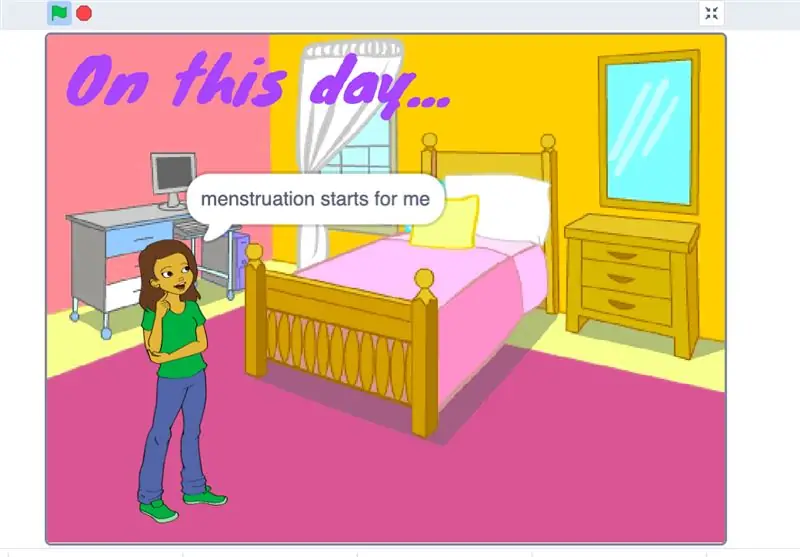
สำหรับนักเรียนหลายคน นี่เป็นครั้งแรกที่พวกเขาใช้ Scratch งานที่เรามอบให้คือ:
- เพิ่มเวทีและปรับแต่งมัน
- ใช้สไปรท์ "สาว" แทนแมวข่วน
- ทำให้เทพดาบอกว่าเกิดอะไรขึ้นในวันที่เลือก
สำหรับนักเรียนขั้นสูง (หรือผู้ที่ได้ก้าวแรกอย่างรวดเร็ว) เราสนับสนุนให้พวกเขาเปลี่ยนสไปรท์ ย้ายสไปรท์ เพิ่มเสียง… ภาพเคลื่อนไหวอื่นๆ จะใช้ได้สำหรับคะแนนพิเศษ
ส่วนใหญ่เราใช้สองช่วงตึก:
- เหตุการณ์ -> เมื่อกด "เว้นวรรค" (หรือปุ่มอื่นใด)
- หน้าตา -> พูดว่า "สวัสดี!" เป็นเวลา "2" วินาที (ควรเปลี่ยนข้อความให้เข้ากับหัวข้อกิจกรรมแน่นอน)
อย่างไรก็ตาม ในรูปภาพ คุณสามารถดูเวอร์ชันของโค้ดที่สลับสไปรท์หลังจาก "คำตอบ" แต่ละรายการ… มีแอนิเมชั่นที่น่าประทับใจมากกว่านั้น
สำหรับคำอธิบาย ฉันใช้โครงงานก่อนหน้านี้ที่นักเรียนเคยเห็นมาก่อน ฉันมี Makey Makey ของตัวเอง และใช้มันเพื่อไอเดียที่สนุกและรวดเร็วในบางครั้ง
ขั้นตอนที่ 4: มาลองดูกัน



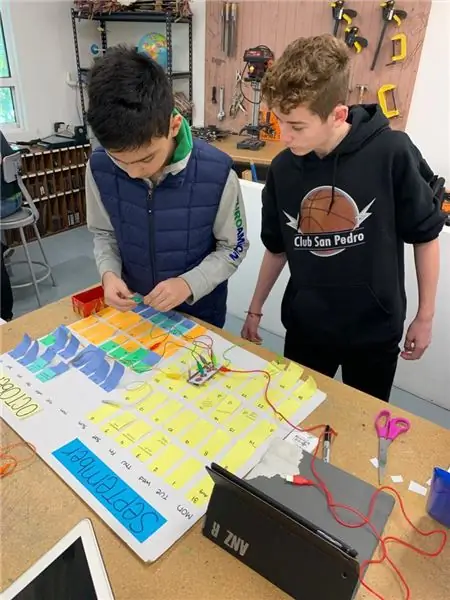
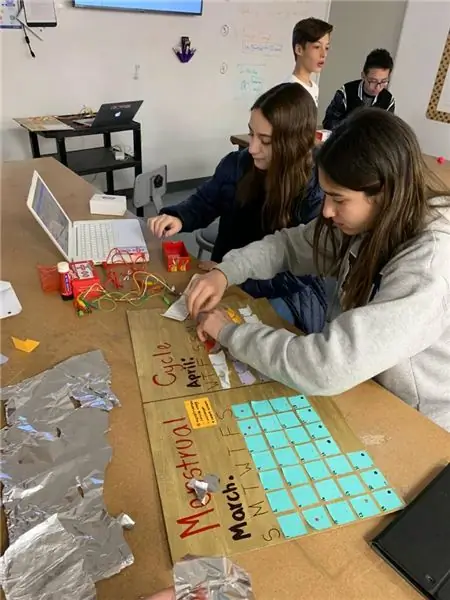
ในที่สุดก็ถึงเวลาทดสอบปฏิทินแล้ว! ที่นี่คุณสามารถดูการสาธิตจริง พร้อมรูปถ่ายเพิ่มเติมของกิจกรรมทั้งหมดและปฏิทินอื่นๆ ที่สร้างขึ้นใน Makerspace เป็นโปรเจ็กต์ที่เรียบง่ายแต่เจ๋งมาก และอย่างที่นักเรียนหลายคนพูดว่า "เราสนุกกับสิ่งนี้!"
แนะนำ:
ตัวนับเหรียญโดยใช้ Makey-Makey และ Scratch: 10 ขั้นตอน (พร้อมรูปภาพ)

Coin Counter โดยใช้ Makey-Makey และ Scratch: การนับเงินเป็นทักษะทางคณิตศาสตร์ที่สำคัญมากที่เราใช้ในชีวิตประจำวัน เรียนรู้วิธีตั้งโปรแกรมและสร้างตัวนับเหรียญโดยใช้ Makey-Makey และ Scratch
กวดวิชาอ่านสายตาด้วย Makey Makey และ Scratch: 3 ขั้นตอน

ครูสอนการอ่านสายตาด้วย Makey Makey and Scratch: การเรียนรู้การอ่านดนตรีด้วยสายตาเป็นสิ่งที่ท้าทายสำหรับเด็ก ๆ หลายคน ลูกชายของฉันก็เป็นหนึ่งในนั้น เราได้ลองใช้เทคนิคต่างๆ ที่เราพบทางออนไลน์เพื่อพยายามช่วยเหลือ แต่ไม่มีวิธีใดที่ "สนุก" ในสายตาของเขา มันก็ไม่ได้ช่วยที่ฉันไม่อ่าน m
Makey Makey Scratch เสียงการนอนหลับ: 3 ขั้นตอน

Makey Makey Scratch Sleep Sounds: ลูกชายวัยแปดขวบของฉันมีเวลาที่ท้าทายมากในการนอนบนเตียงตลอดทั้งคืน เขามักจะตื่นกลางดึกเพราะฝันร้าย จากนั้นเขาก็วิ่งไปที่ห้องของฉันเพื่อสร้างความมั่นใจเพื่อที่จะกลับไปนอน ฉันออกแบบสัมผัสนี้ p
เกม Buzz Wire ใช้ Makey Makey และ Scratch: 3 ขั้นตอน

เกม Buzz Wire ที่ใช้ Makey Makey และ Scratch: นี่คือเกมโดยเด็กอายุ 11 ปีของฉัน เขาสร้างและตั้งโปรแกรมเกมนี้กับน้องชายของเขาเพื่อให้ไขว้เขวในช่วงที่ COVID19 ปิดตัวลง และเขาต้องการเข้าร่วมงานแสดง Online Coolest Projects "ฉันเอาแนวคิดหลักสำหรับ
ไม่มี Makey Makey? ไม่มีปัญหา ! วิธีทำ Makey Makey ที่บ้าน!: 3 ขั้นตอน

ไม่มี Makey Makey? ไม่มีปัญหา ! วิธีสร้าง Makey Makey ที่บ้าน!: คุณเคยต้องการที่จะมีส่วนร่วมในการแข่งขัน Makey Makey บน Instructables แต่คุณไม่เคยมี Makey Makey มาก่อนหรือไม่! ตอนนี้คุณทำได้! ด้วยคำแนะนำต่อไปนี้ ฉันต้องการแสดงวิธีสร้าง Makey Makey ของคุณเองด้วยส่วนประกอบง่ายๆ ที่คุณสามารถทำได้
